Dell S510 User Manual [ja]
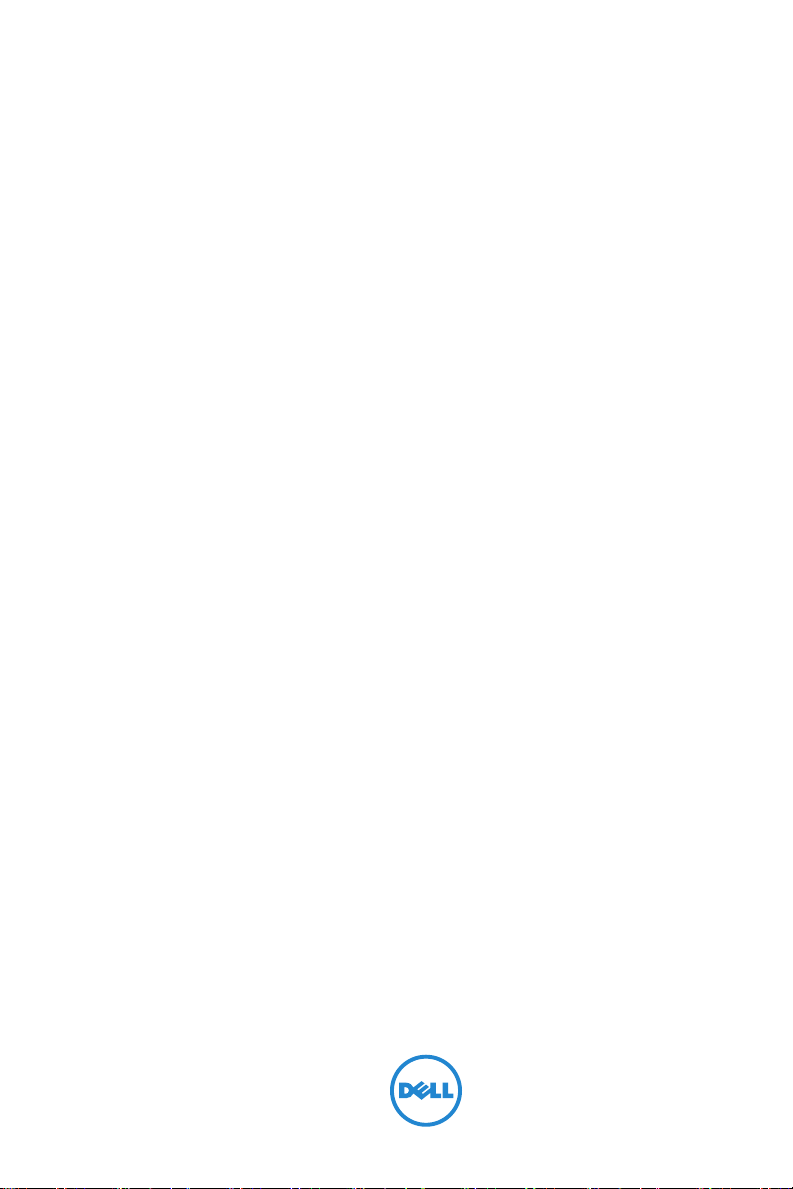
Dell™ インタラクティブ
プロジェ クタ S510
取扱説明書
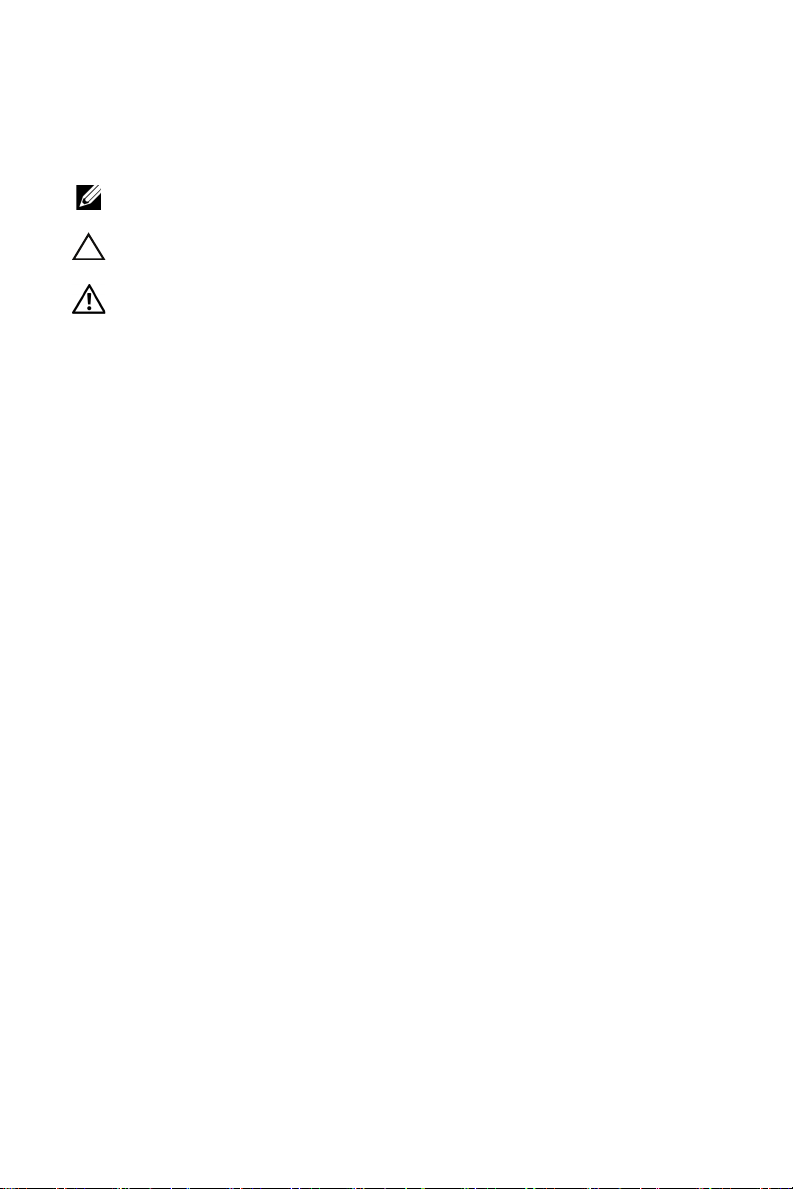
メモ、注意、警告
メモ: 「メ モ」 は、 プ ロジ ェ ク タ の使用に際して役立つ重要な情報で
す。
注意 : 「注意」 は、 指示に従わ な い 場合ハ ー ド ウ ェ ア の損傷 や デ ー タ
損失の可能性 を示 し て い ま す 。
警告 : 「警告」 は、 物的損害、 負傷、 も し く は死の 可能性 を 意味 し ま
す。
____________________
本書の内容 は予告な く 変更 さ れ る こ と が あ り ま す。
© 2014 Dell Inc. All rights reserved.
Dell Inc. 社の書面に よ る許諾を受け る こ と な く 、 ど の よ う な形態で あ っ て も、 本書を
複製す る こ と は固 く 禁 じ ら れ て い ま す。
本書で使用 さ れ て い る 商標 :Dell および DELL ロゴは、Dell Inc. の商標です。 DLP、
DLP ロゴは、T
は、米国お よ び / ま たは そ の他の国に お け る Microsoft Corporation の商標ま た は登録
商標で す。
本書で使用 さ れ て い る そ の 他の商標お よ び製品名は そ れ ぞ れ の 所有者 に 帰属 し て い ま
す。 Dell Inc. は他社 の所有す る商標や製品名の 所有権 を す べ て 放棄 し ま す。
モデル: Dell インタラクティブプロジェ クタ S510
2014 年 12 月 改訂 A00
EXAS INSTRUMENTS INCORPORATED の商標です。Microsoft および Windows
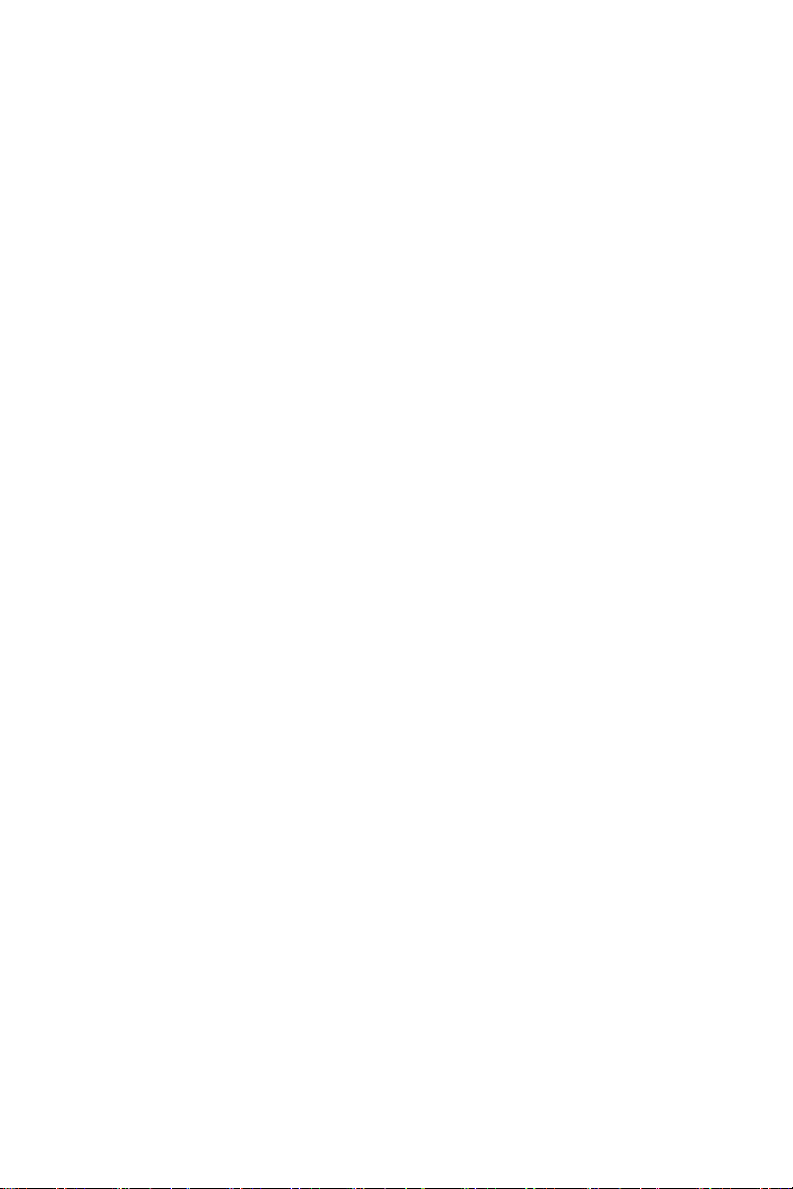
目次
1 プロジェクタについて. . . . . . . . . . . . . . . . . . . . . 5
対話型ペ ン に つ い て . . . . . . . . . . . . . . . . . . . . . . . 7
2 プロジェクタの接続 . . . . . . . . . . . . . . . . . . . . . . 9
コンピュータへの接続 . . . . . . . . . . . . . . . . . . . . 11
DVD プレーヤーの接続
ローカルエリアネッ トワークへの接続
3 プ ロ ジ ェ ク タ の 使用方法 . . . . . . . . . . . . . . . . . . 25
プロジェクタの電源を入れる. . . . . . . . . . . . . . . . 25
プロジェクタの電源を切る
プロジェクタのフォーカス調整
プロジェクタのミ ラーのクリーニング
投影画像サ イ ズ の 調整
リ モ コ ン の使用方法
リモートコントロールバッテリの取り付け
対話型ペ ン の ペ ン先 を 交換す る
対話型ペ ン の バ ッ テ リ ー を交換す る
リ モ コ ン の動作範囲
オ ン ス ク リ ー ン デ ィ ス プ レ イ の 使用方法
マルチメディア入門
USB を使っ て マ ルチ メ デ ィ アに フ ァ イルタ イ プ
をセッ トアッ プする方法
内部 メ モ リ を 使 っ て マ ル チ メ デ ィ ア に
ファイルタイプをセットアップする方法
USB および内部メモリ用オフ ィスビ ューア
USB および内部メモ リ へのマルチメディアの
セットアップ
®
Intel
ワイヤレスディスプレイ(WiDi) を使用する . . 64
ワイヤレスディ スプレイまたは LAN
ディスプレイの設置
Windows オペレーテ ィ ングシステム設定の場合
Mac オペレーテ ィ ングシステム設定の場合
オーディオ投影のインストール
. . . . . . . . . . . . . . . . . . . . . . . . . . . 63
. . . . . . . . . . . . . . . . . . . . 19
. . . . . . . . . . 23
. . . . . . . . . . . . . . . . . 25
. . . . . . . . . . . . . . 26
. . . . . . . . . . 26
. . . . . . . . . . . . . . . . . . . . 27
. . . . . . . . . . . . . . . . . . . . . . 29
. . . . . . . 32
. . . . . . . . . . . . . . 33
. . . . . . . . . . . 34
. . . . . . . . . . . . . . . . . . . . . . 35
. . . . . . . . 36
. . . . . . . . . . . . . . . . . . . . . . 56
. . . . . . . . . . . . . . . . . . . 58
. . . . . . . . 60
. . . . . . . 62
. . . . . . . . . . . . . . . . . . . . . . 72
. . . . . . . 85
. . . . . . . . . . . . . . 90
. . . 73
目次 | 3
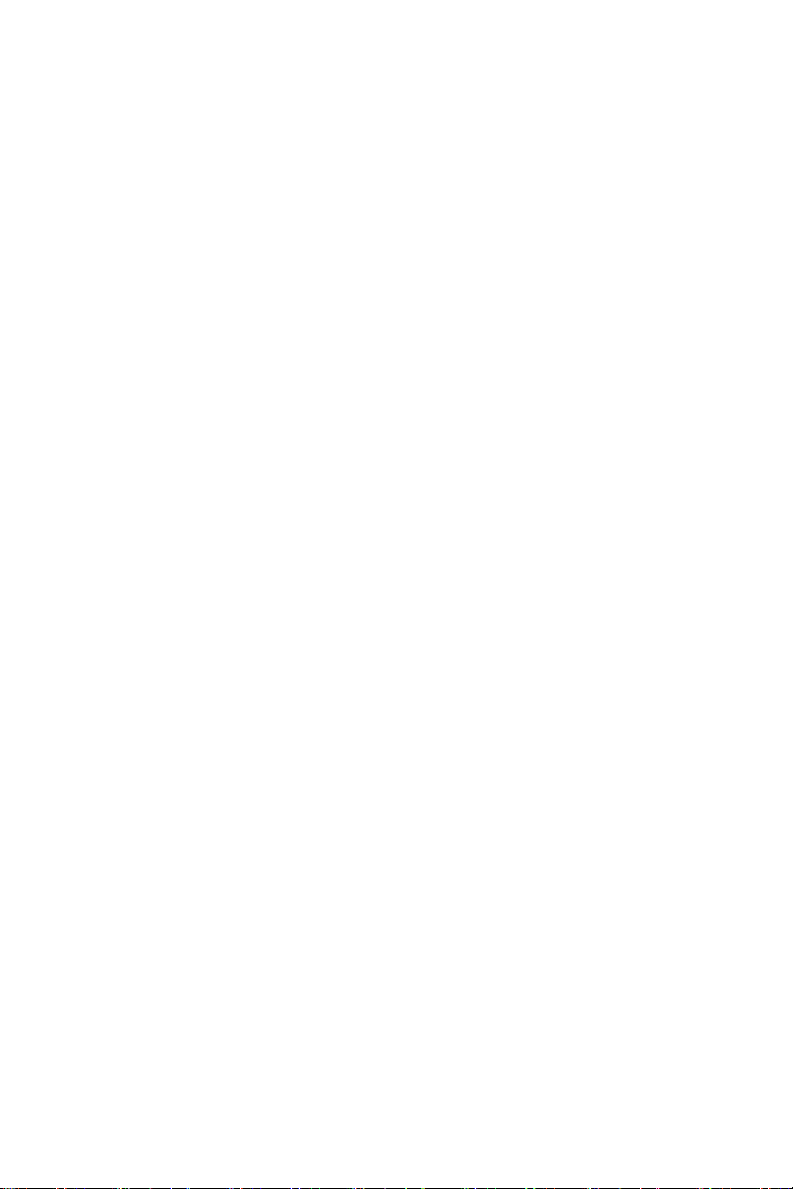
USB ディスプレイ (DoUSB) のインストール . . . . . 103
IR ペ ン の 双方向性 イ ン ス ト ー ル
Web 管理 か ら プ ロ ジ ェ ク タ の管理
アプリケーショ ントークンの作成
. . . . . . . . . . . . . 106
. . . . . . . . . . . 110
. . . . . . . . . . . . 133
4 プロジェ クタのトラブルシューティング . . . . 134
ガイド信号 . . . . . . . . . . . . . . . . . . . . . . . . . . . 138
ランプの交換
. . . . . . . . . . . . . . . . . . . . . . . . . . 139
5 仕様 . . . . . . . . . . . . . . . . . . . . . . . . . . . . . . . . . 141
6 Dell へのお問い合わせ . . . . . . . . . . . . . . . . . . 147
Crestron へのお問い合わせ . . . . . . . . . . . . . . . . 148
7 付録 : 用語集 . . . . . . . . . . . . . . . . . . . . . . . . . . 149
4 | 目次
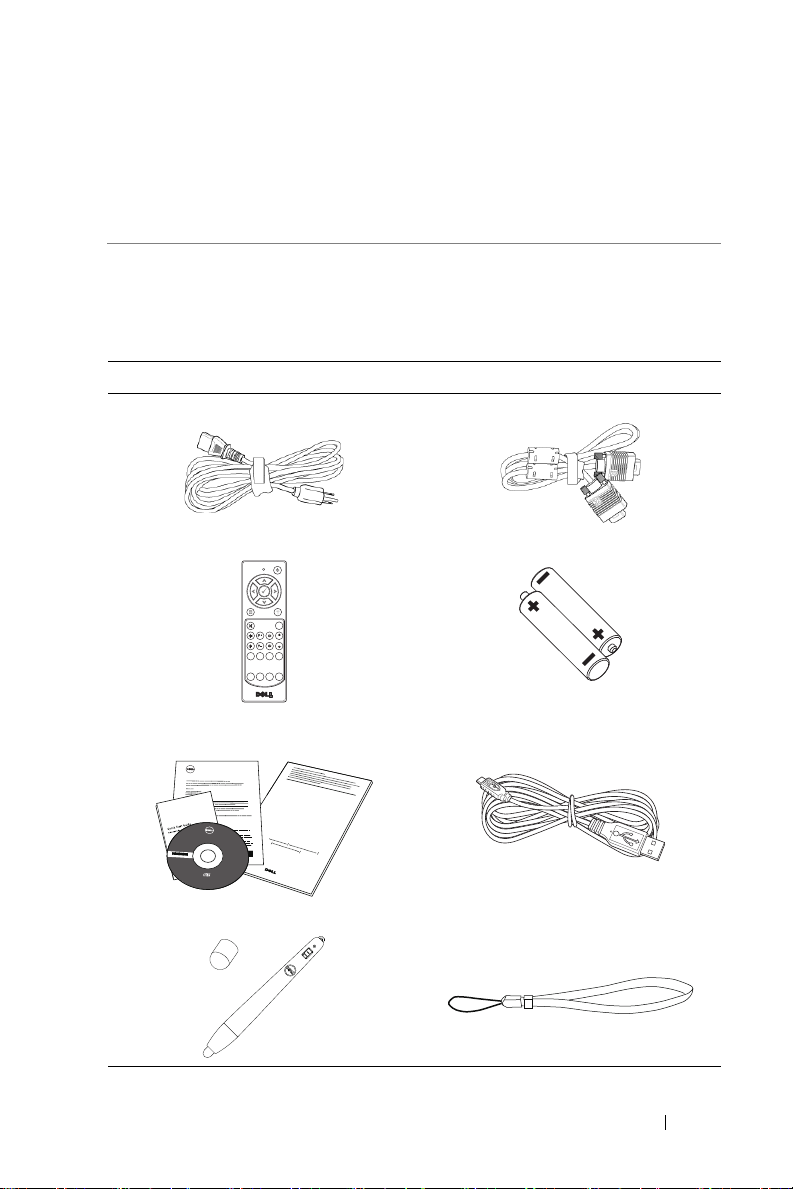
プロジェクタについて
Freeze
Source
Auto
Adjust
Blank
Screen
Blank
Screen
Video
Mode
VGA Video
Page Down
HDMI
Page Up
Aspect
Ratio
AAA
AAA
1
こ の プ ロ ジ ェ ク タ に は次の も の が付属し て い ます。 すべての付属品が揃 っ て
い る こ と を ご 確認 く だ さ い。 万一、 不足 の 品が あ り ま し た ら 、 Dell までご
連絡 く だ さ い。
同梱 さ れ て い る も の
電源ケ ー ブ ル VGA ケーブル(VGA から VGA)
リモコン 単4 電池 (6)
CD ユーザーガイドおよびドキュ メントMini USB ケーブル(USB-A から
Mini USB-B)
Informacion Importante
Dell™ Interactive Projector S510
08K5P4A00
Documentation
™
De
ll
Projector S510
P/
N 8K5P4
P/
N 36.73901G001
December 2014
Mad
e
in
Rev. A00
C
h
ina
Dell
TM
Projectors
oduct Information Guide
C
o
n
te
n
t
s
:
•
Us
e
r
's
G
u
i
de
.
d
e
v
r
e
s
e
r
s
t
h
g
i
r
l
l
A
.
c
n
I
l
l
e
D
4
1
0
2
©
IR ペン (2 本 )/ ペン先キャ ッ プ (4 本 ) リストストラップ(2 本 )
プロジェクタについて 5
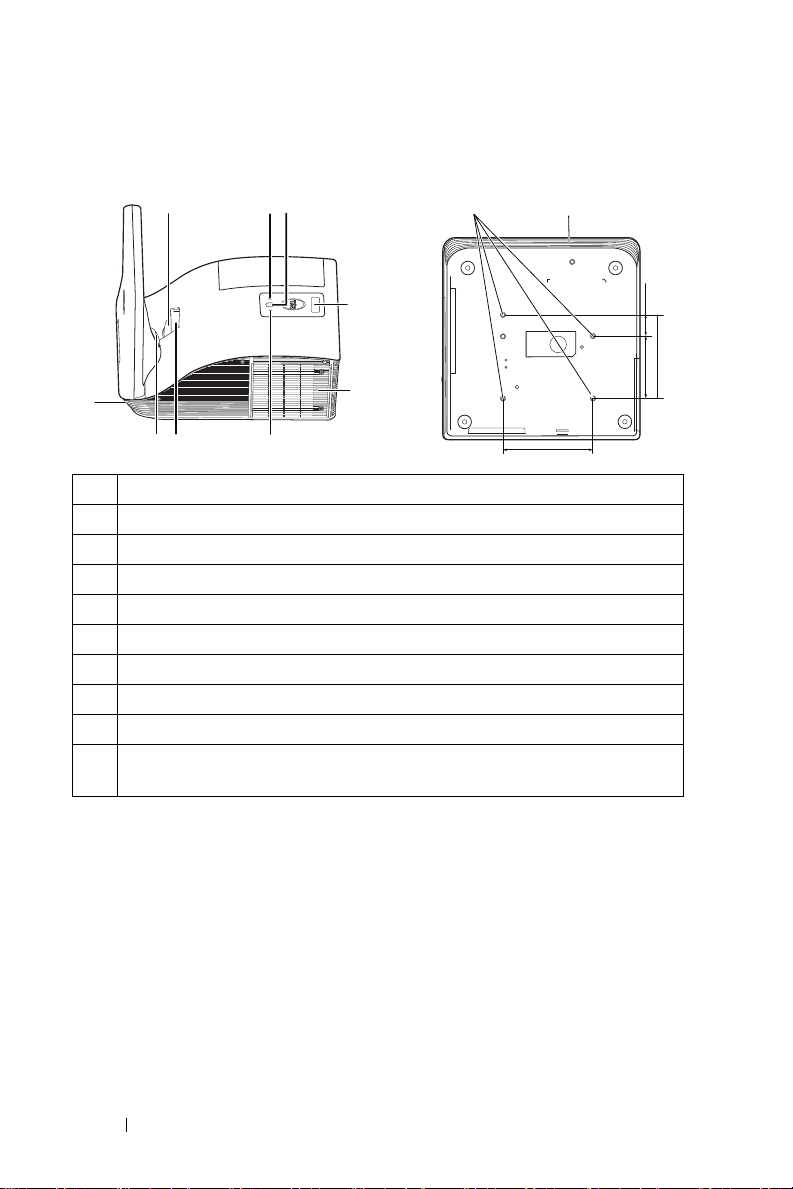
プロジェクタについて
163.00
112.5038.80
151.30
10 7
4
5
936
7
821
上方図
底面図
1
電源ボ タ ン
2
温度 LED
3
ランプLED
4
IR レシーバ
5
ランプカバー
6
カメラ
7
10 W スピーカー
8
レンズ
9
フォーカスリング
10
取付ホ ー ル (壁掛 け 用) ね じ 穴 M4 x 8 mm 深度。 推奨 ト ル ク
<10 kgf-cm
6 プロジェクタについて
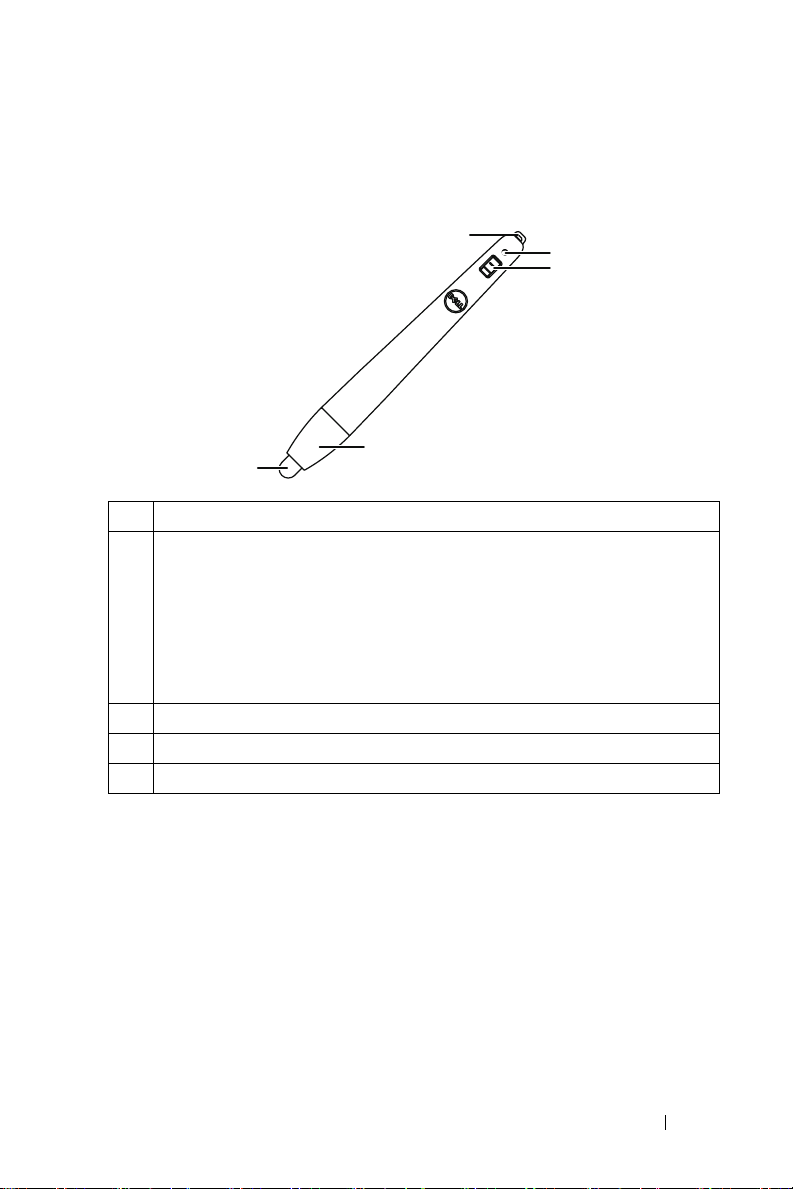
対話型ペ ン に つ い て
対話型ペンをマウスと同じように使用すれば、 投影された画面からのコン
ピ ュ ー タ の ナ ビ ゲ ー ト や選択、 お よ び 相互操作が可能で す。
3
2
1
4
1
電源ス イ ッ チ
2
パワーインジケーター
5
ペ ン の 電源 を 入れ る と 、 パ ワ ー イ ン ジ ケ ー タ ー が 数秒間点滅 し て か
ら消灯します。
緑 : 通常動作
赤 : バ ッ テ リ ー残量低下
消灯 : バッテリー切れ
3
リストストラップホルダ
4
バッ テ リ ーへのアク セス。回して開き、 バッ テ リ ーを交換します。
5
ペン先
プロジェクタについて 7

注意 : 安全上 の ご 注意
1
プ ロ ジ ェ ク タ機器は熱を発する も のの近 く では使用し ないで く だ さ い。
2
プ ロ ジ ェ ク タ はほこ り の多い場所では使用し ないで く だ さ い。 ほ こ り が原
因でシス テ ムが故障し、 プ ロ ジ ェ ク タ が自動的に シ ャ ッ ト ダ ウ ン する こ と
があります。
3
プロジェクタはよ く換気された場所に設置してください。
4
プ ロ ジ ェ ク タ に あ る通気口や 開口部 を 塞 が な い で く だ さ い 。
5
プロジェクタは
6
プロジェ クタの電源をオンにした後、 またはオフにした直後は、 換気口が
5°C ~ 35°C
の周囲温度で操作し ま す。
きわめて高温になっているため、 触れないよう にして く ださい。
7
プロジェクタがオンになっている間レンズをのぞき込まないでく ださい。
目 を 損傷す る原因 と な り ま す 。
8
プロジェクタがオンになっている間、 プロジェ クタの前に物体を置かない
で く だ さ い。 熱で物体が 溶 け た り 燃え る 原因 と な り ま す。
9
心臓ペース メーカーの傍で、 ワイヤレスプロジ ェ ク タを使用しないで く だ
さい。
10
医療機器の傍で 、 ワ イ ヤ レ ス プ ロ ジ ェ ク タ を 使用 し な い で く だ さ い。
11
電子 レ ン ジ の 傍 で、 ワ イ ヤ レ ス プ ロ ジ ェ ク タ を 使用 し な い で く だ さ い。
メモ:
•
お客様自身で こ の プ ロ ジ ェ ク タ の壁掛けを試みない で く だ さ い。
取り付け は、 専門の取り 付け業者に依頼し て く だ さ い。
•
推奨 さ れ る プ ロ ジ ェ ク タ 壁掛 け
Dell
サポート
•
詳細に つ い て は、 プ ロ ジ ェ ク タ に 付属 す る
Web
サイト (dell.com/support) を参照し て く だ さ い。
(P/N:7XY53)
。詳細については、
安全情報
を参照し て く だ さ
い。
•
S510
プロジェクタは室内専用です。
8 プロジェクタについて

2
13
1
1415161718
2 8 9 10 11 1243 5 67
プロジェクタの接続
1
Mini USB (Mini タイプB) コネ
クター( リモートコントロール
用 )、 対話型ペ ン、 お よ び
ファームウェアアップグレード
2
HDMI-B 入力コ ネ ク タ
3
MHL 機能をサポートするため
の HDMI-A コネク タ
4
USB ビューア用USB タイプA
コネクタ
5
USB ディスプレイ用USB タイ
プ B コネクタ (DoUSB)
6
VGA 出力 ( モ ニターループス
ルー ) コネク タ
7
RJ-45 コネクタ
8
VGA-A 入力 (D サブ) コネク
タ
9
オーディ オ -A 入力 コ ネ ク タ
10
オーディオ右チャンネル入力コ
ネクタ
11
オーディオ左チャンネル入力コ
ネクタ
12
オーディオ出力コネク タ
13
電源 コ ー ド コ ネ ク タ
14
マイクコネクタ
15
コンポジットビデオコネクタ
16
オーディオ -B 入力 コ ネ ク タ
17
VGA-B 入力 (D サブ) コネク
タ
18
RS232 コネクタ
プロジェクタの接続 9
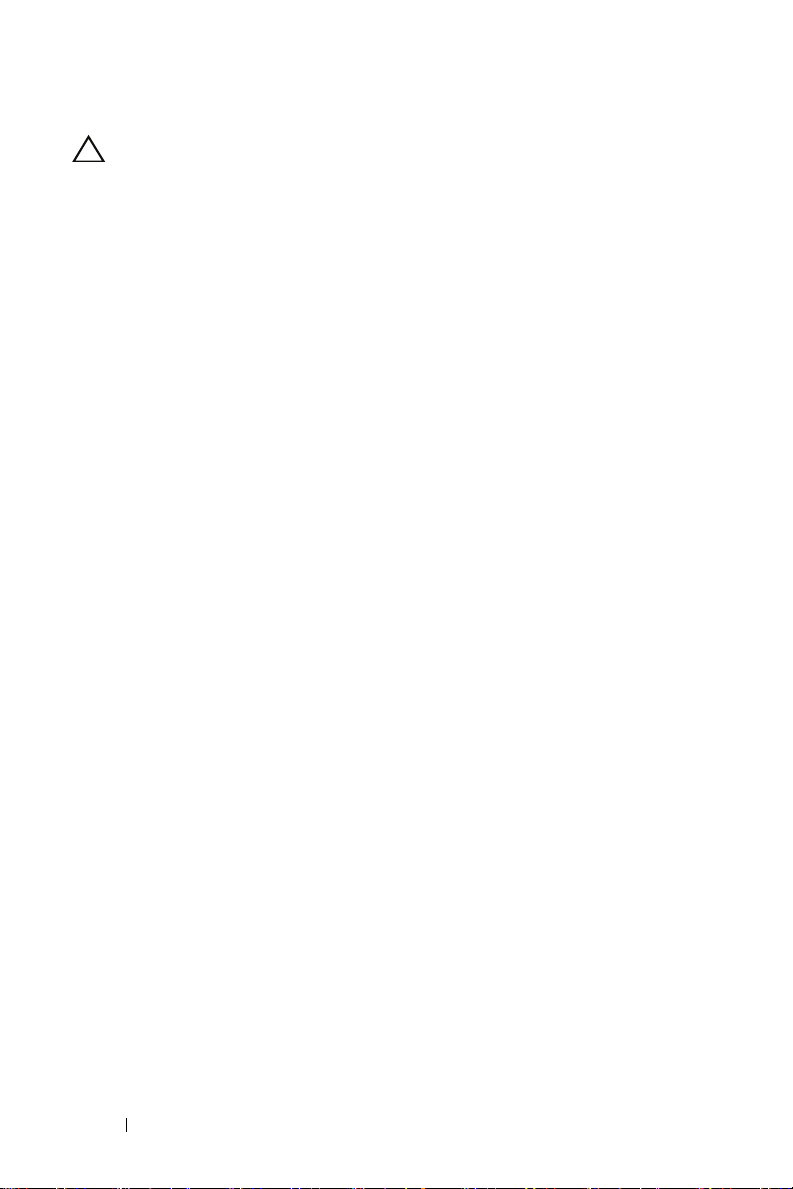
注意 : こ の章で 説明 す る 交換処理の前に 、 ペ ー ジ 8 に あ る 「安全上 の
ご注意」 を お読 み く だ さ い 。
10 プロジェクタの接続
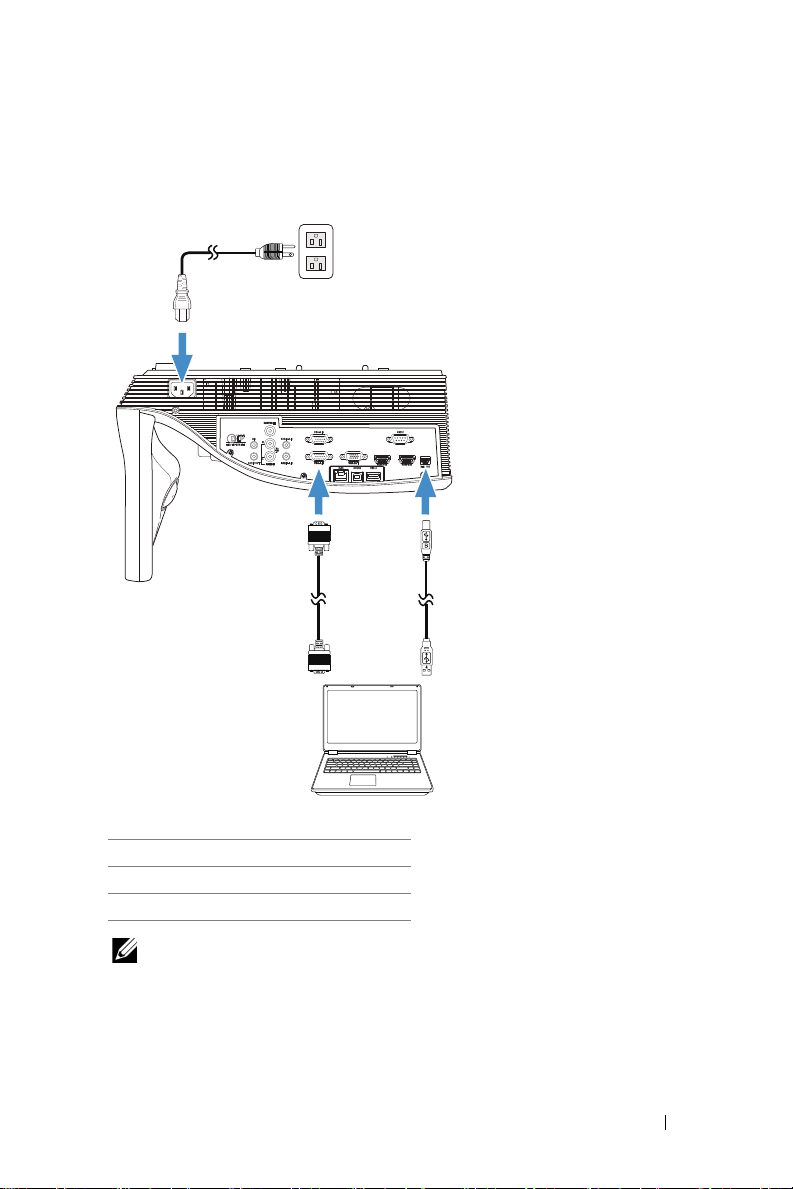
コンピュータへの接続
1
MOLEX
2
3
VGA ケーブルを使った コンピ ュータの接続
1
電源 コ ー ド
2
VGA - VGA ケーブル
3
USB-A - ミニUSB-B ケーブル
メモ: リモコンで 「次のページ」 機能と 「前のページ」 機能を使用す
る場合は、 ミ ニ USB ケーブルを接続する必要があり ます。
プロジェクタの接続 11
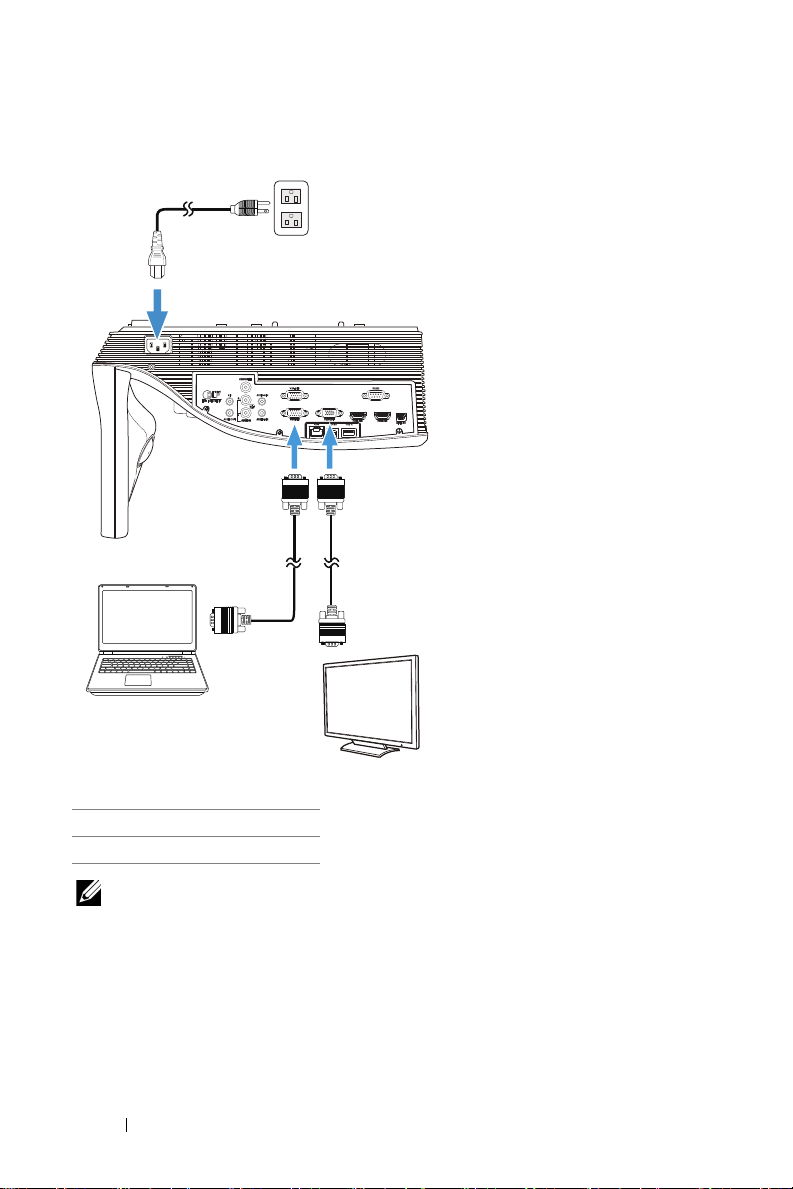
VGA ケーブルを使用してループするー接続をモニ タ して く ださい
1
2
2
1
電源 コ ー ド
2
VGA - VGA ケーブル
メモ: プロジェクタにはVGA ケーブル 1 本の み が 付属 し て い ま す 。 追
加の VGA ケーブルは、 Dell Web サイト (
だけます。
12 プロジェクタの接続
www.dell.com
) でご購入いた
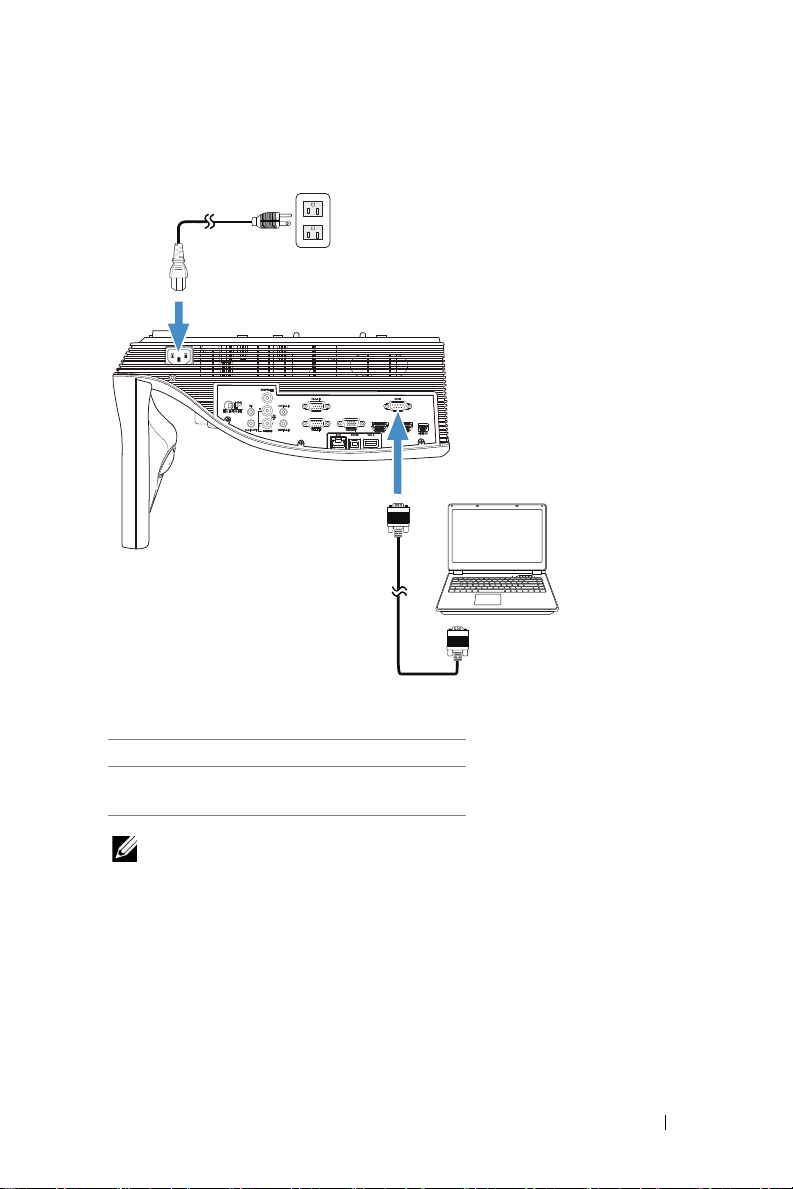
RS232 ケーブルを使ったコンピ ュータの接続
1
2
1
電源 コ ー ド
2
RS232 (9 ピン D-sub メス - メスピ
ン 2 ~ 3 スワ ッ プ) ケーブル
メモ: RS232 (9 ピン D-sub メス - メスピン2 ~ 3 スワ ッ プ) ケーブ
ルは、 プロジェ クタに付属していません。 ケーブルと RS232 リモコン
ソ フ ト ウ ェ ア に つ い て は専門の イ ン ス ト ー ル業者ま で お問い合わせ く
ださい。
プロジェクタの接続 13
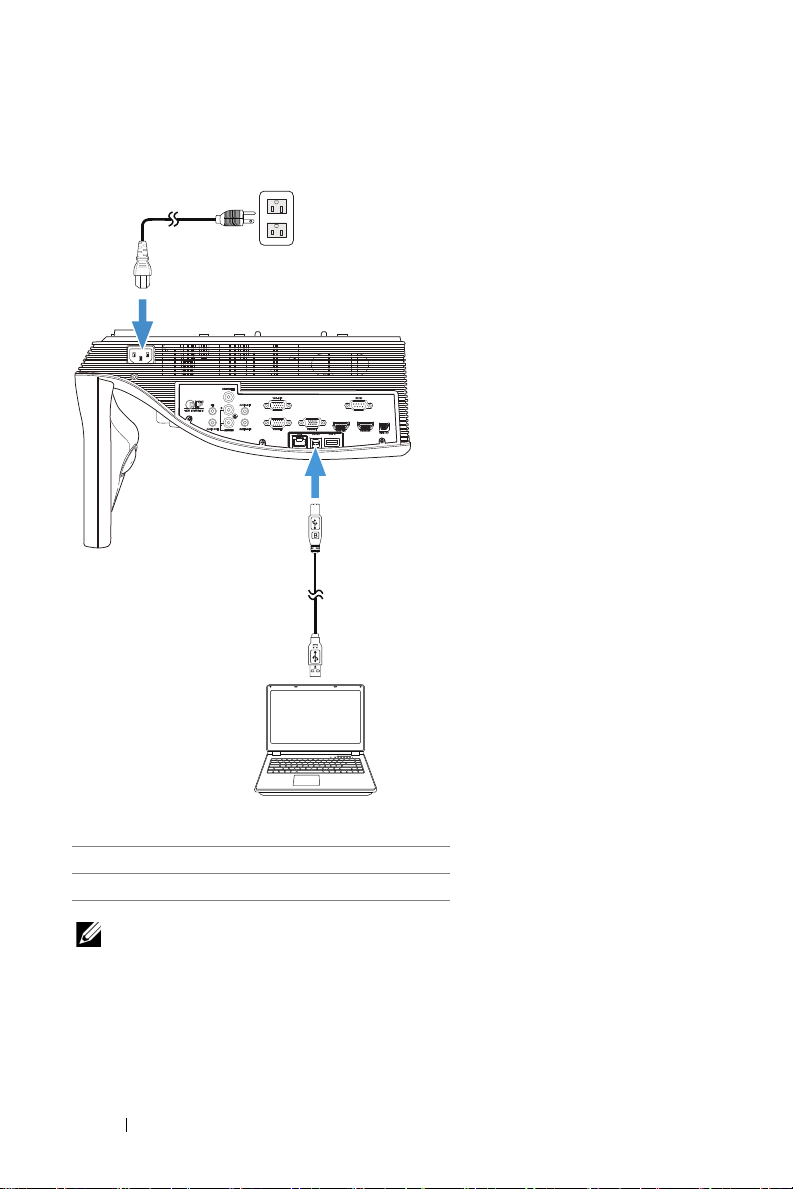
USB ケーブルを使ったコンピ ュータの接続
MOLEX
1
2
1
電源 コ ー ド
2
USB-A - USB-B ケーブル
メモ: プラグアンドプレイ。 プロジェクタにはUSB ケーブル 1 本のみ
が付属し てい ます。 追加の USB ケーブルは、 Dell Web サイト
www.dell.com
(
) で ご 購入 い た だ け ま す。
14 プロジェクタの接続
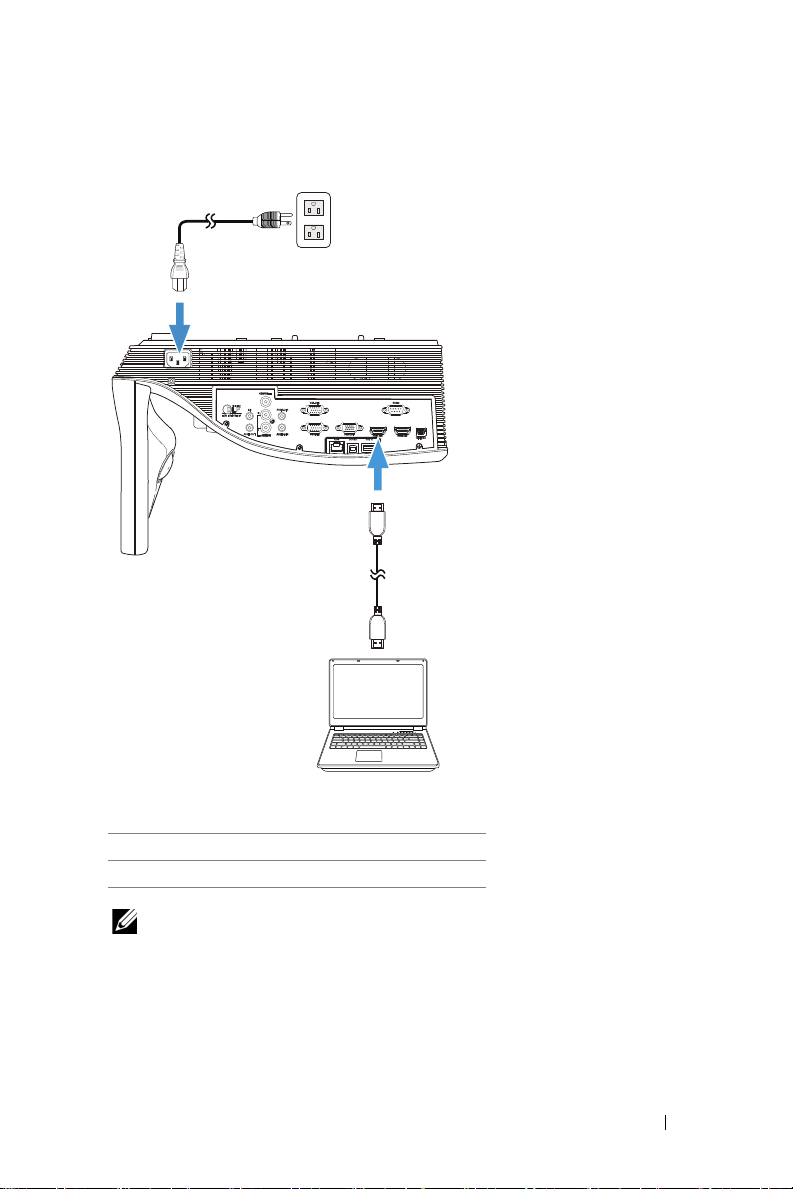
HDMI ケーブルでコ ンピュ ーターと接続する
1
2
1
電源 コ ー ド
2
HDMI ケーブル
メモ: HDMI ケーブルは付属していません。Dell Web サイト
www.dell.com
で HDMI ケーブルをご購入いただけます。
プロジェクタの接続 15
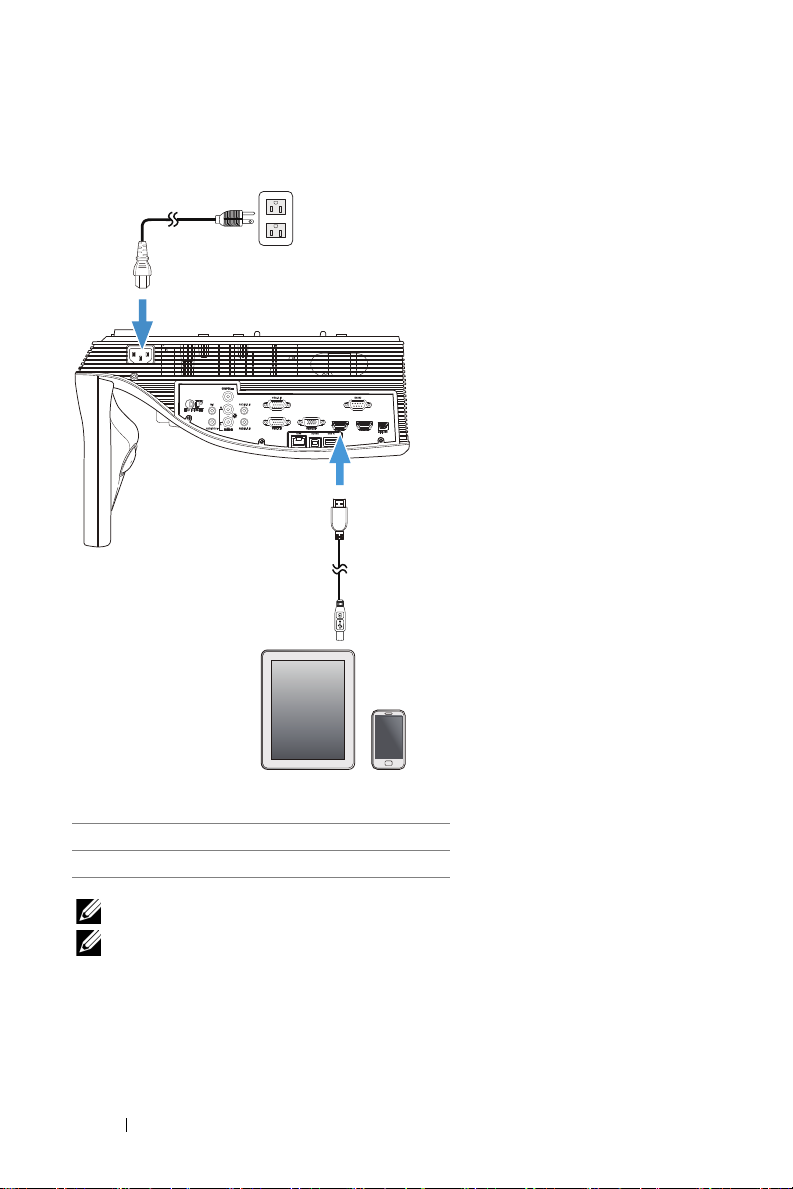
MHL ケーブルでモバイルデバイス ( タブレット ) と接続する
1
2
1
電源 コ ー ド
2
MHL ケーブル
メモ: MHL ケーブルはプロジェ クターに付属していません。
メモ:
a ご使用のスマート フ ォ ン ま た は タ ブ レ ッ ト が MHL 機能をサポート
していなければなりません。
b 一部 の ス マ ー ト フ ォ ン ま た は タ ブ レ ッ ト は、 さ ら に MHL アダプ
ターまたはアダプターケーブルを接続する必要があります。詳し
く は販売店ま で ご確認 く だ さ い。
16 プロジェクタの接続
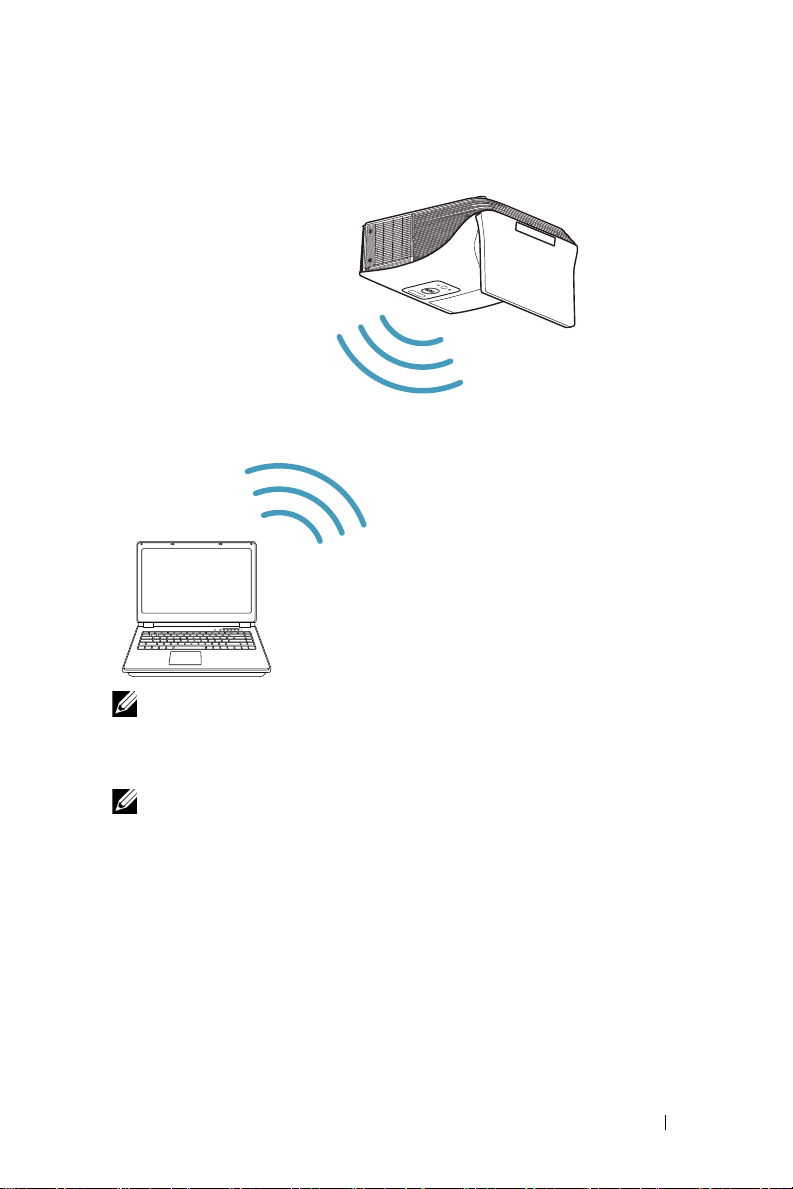
無線 ま た は Intel® WiDi を使用して コ ン ピ ュ ー タ を接続する
メモ: 別のワ イ ヤ レ ス接続を検出するには、 お使いの コ ン ピ ュ ー タ ー
に ワ イ ヤ レ ス ア ダ プ タ ー を 装備 し 、 適宜設定す る 必要 が あ り ま す 。 ワ
イ ヤ レ ス 接続の設定方法 に つ い て は、 コ ン ピ ュ ー タ の マ ニ ュ ア ル を 参
照して く だ さ い。
メモ: Intel® WiDi を介し て コ ン ピ ュ ータ を接続するには、 お使いの コ
ンピュータが Intel
®
WiDi 互換で あ る 必要 が あ り ま す 。
プロジェクタの接続 17
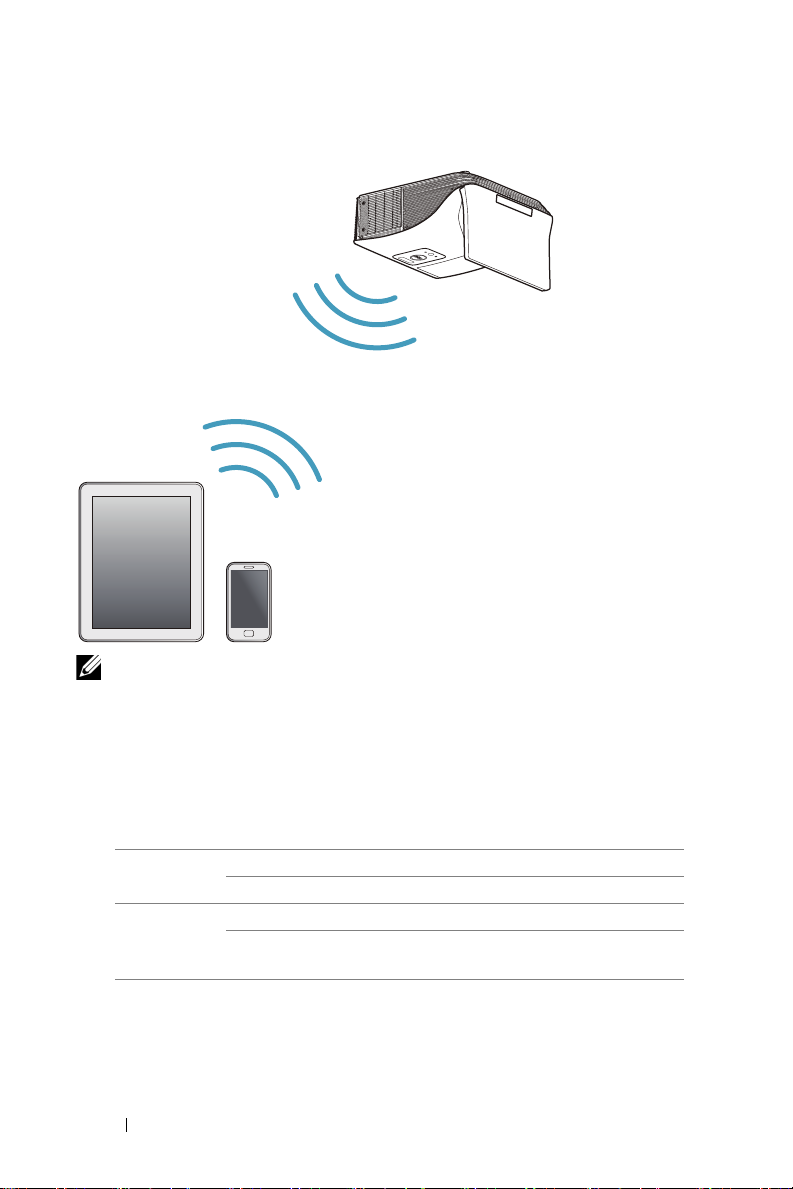
無線を使っ て ス マ ー ト ホ ン ま たはタ ブ レ ッ ト を接続する
メモ: Dell S510 は、 MobiShow アプ リケーシ ョ ンおよびWiFi-Doc ア
プ リ ケーシ ョ ンをサポート しています。 これらのアプ リ ケーシ ョ ンを
使用す る と 、 Android デバイス または iOS デバイ スから、 サポート さ
れるコンテンツをワイヤレスで伝送できます。 お使いのモバイルデバ
イスにアプリ ケーシ ョ ンをインストールして起動した後で、Wi-Fi を
有効化 し 、 プ ロ ジ ェ ク タ ネ ッ ト ワ ー ク (Dell S510) に接続し ます。 詳細
については、 Dell サポートサイト (dell.com/support) を 参照 し て く
だ さ い。 サ ポー ト さ れ る フ ァ イ ル は次の通り で す。
Mobi Show
WiFi-Doc
* ppt を PtG2 形式に変換す る に は 、 PtG2 Converter を PC にインス
トールしてく ださい。PtG2 Converter は dell.com/support からダウ
ンロードできます。
18 プロジェクタの接続
写真
MS Powerpoint
写真
MS Powerpoint / Word /
Excel / Text / PDF
jpeg / jpg
PtG2 (ppt から変換)*
jpeg / jpg
ppt / pptx / doc / docx /
xls / xlsx / txt / pdf

DVD プレーヤーの接続
2
1
OPEN/CLOSE
HDMI
HOME
MENU
RETURN
ENTER
TOP MENU MENU
USBDVD/USB
STANDBY/ON
3
コンポジットビデオケーブルおよびL/R オーディオケーブルを使用して
DVD プレーヤーを接続する
1
電源 コ ー ド
2
コンポジットビデオケーブル
3
L/R オーデ ィ オケーブル
メモ: コンポジッ トビデオケーブルは付属していません。Dell Web
サイト (
www.dell.com
) でコンポジッ トビデオ延長 (50 フィート/
100 フィート) ケーブルをお買い求めいただけます。
メモ: L/R オ ー デ ィ オ ケ ー ブ ル は プ ロ ジ ェ ク タ ー に 付属 し て い ま せ ん。
プロジェクタの接続 19
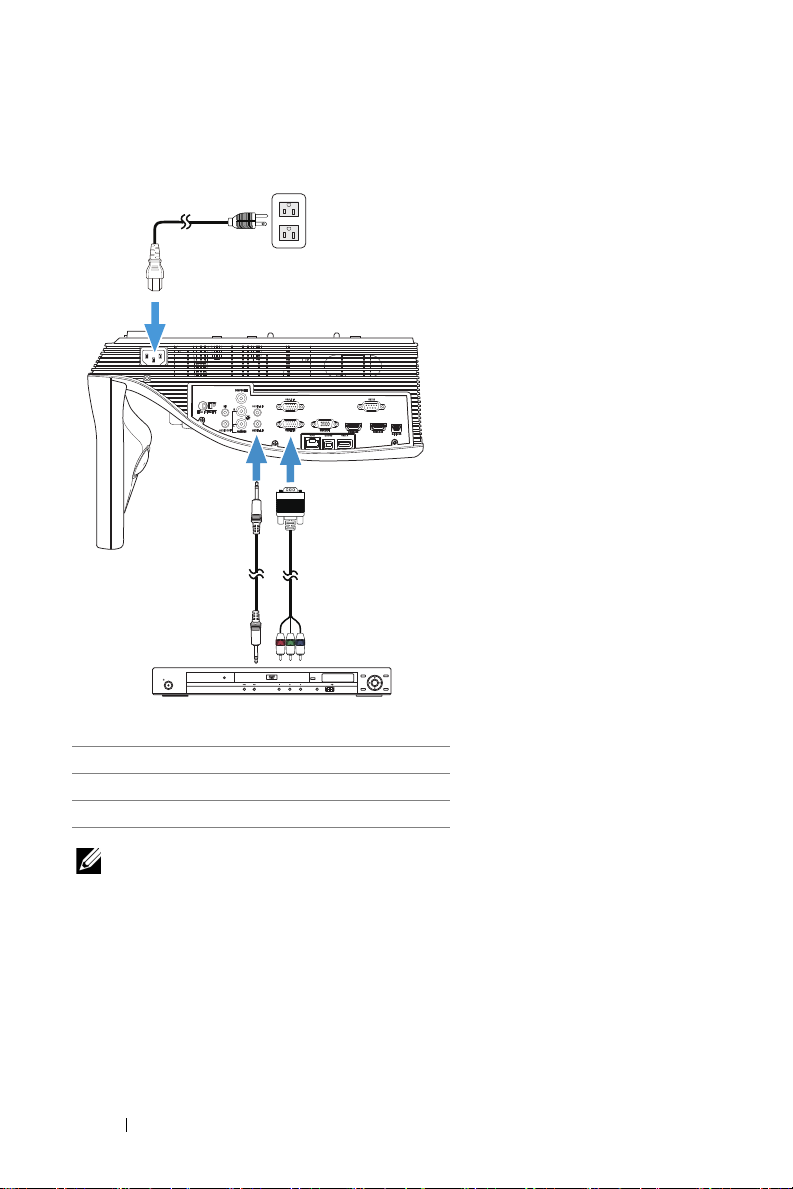
コンポーネントビデオケーブルを使った DVD プレーヤーの接続
1
2
OPEN/CLOSE
HDMI
HOME
MENU
RETURN
ENTER
TOP MENU MENU
USBDVD/USB
STANDBY/ON
3
1
電源 コ ー ド
2
VGA - コ ンポーネント ビ デオケーブル
3
オーディ オケーブル
メモ: VGA か ら コ ンポーネント ビデオへのケーブルおよびオーデ ィ オ
ケーブルはプロジ ェ クターに付属していません。 Dell Web サイト
www.dell.com
(
) で VGA - コンポネントビデオ延長 (50 フィート/
100 フィート) ケーブルをお買い求めいただけます。
20 プロジェクタの接続
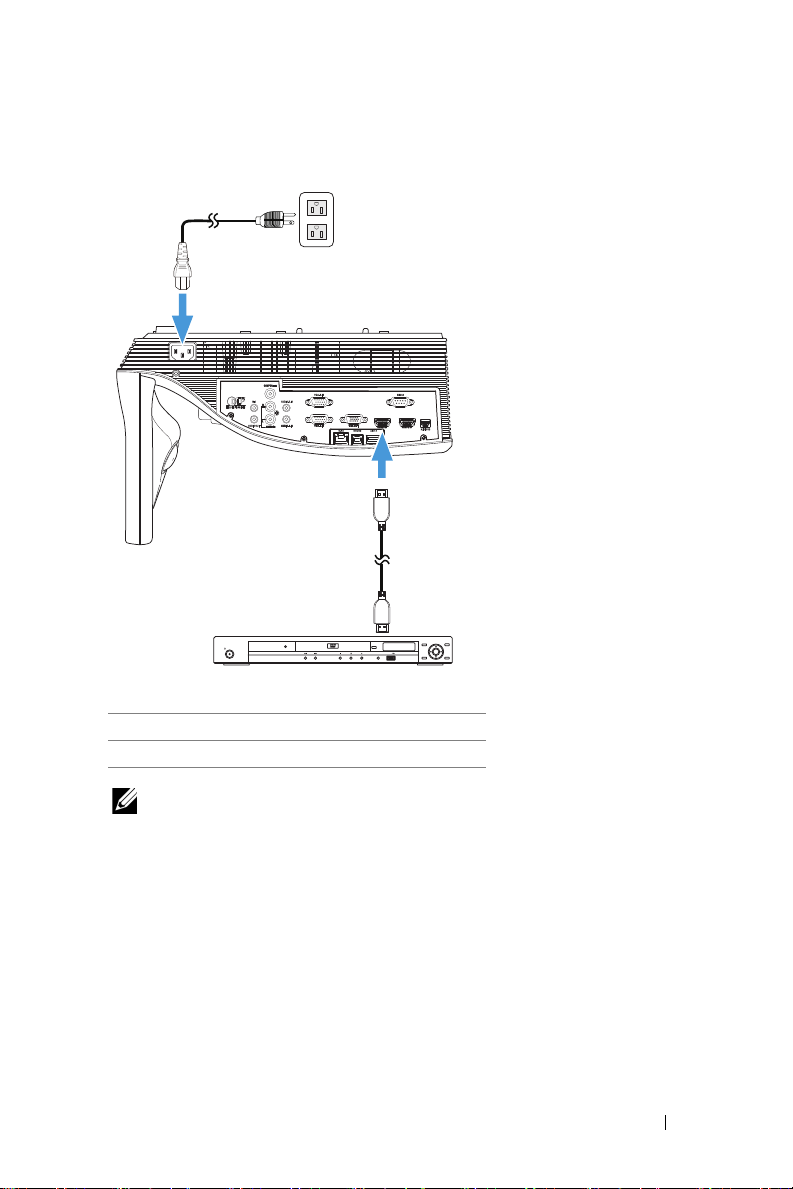
HDMI ケーブルを使っ た DVD プレーヤーの接続
1
2
OPEN/CLOSE
HDMI
HOME
MENU
RETURN
ENTER
TOP MENU MENU
USBDVD/USB
STANDBY/ON
1
電源 コ ー ド
2
HDMI ケーブル
メモ: HDMI ケーブルは付属していません。Dell Web サイト
www.dell.com
で HDMI ケーブルをご購入いただけます。
プロジェクタの接続 21
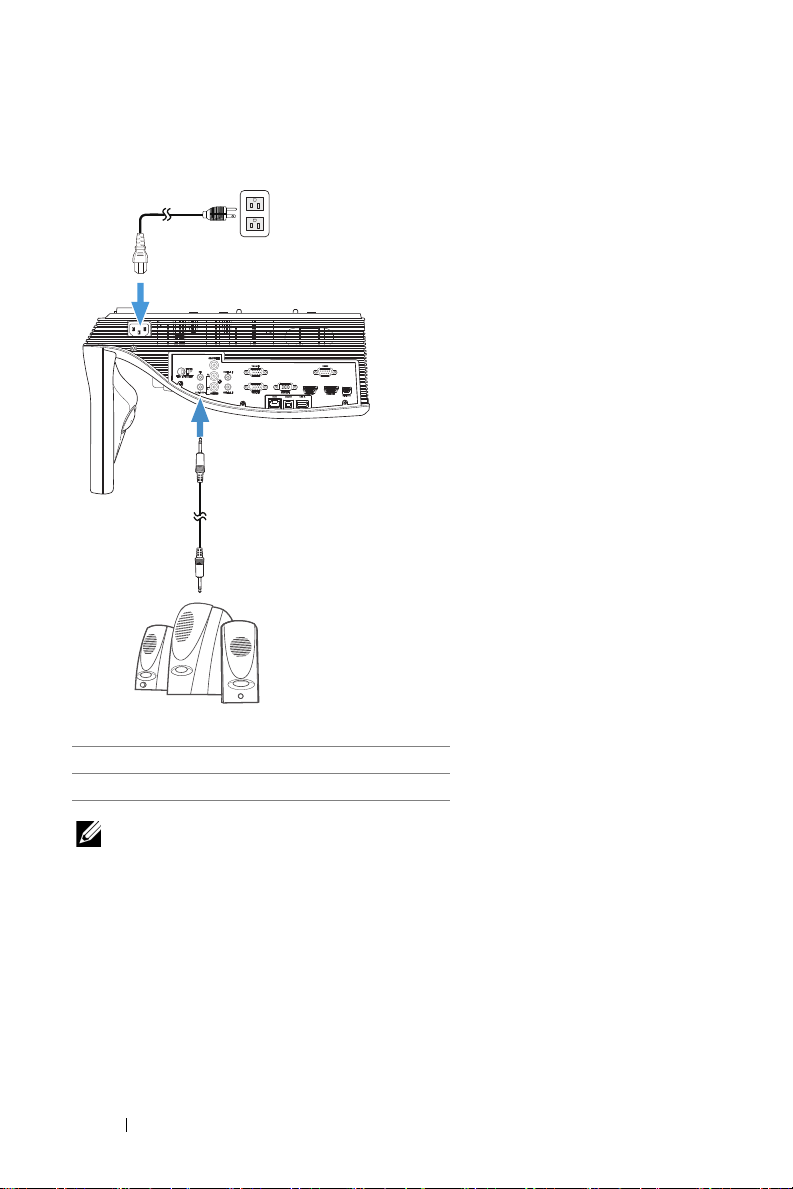
オ ー デ ィ オ ケ ー ブ ル を 使用 し て外部ス ピ ー カ ー に 接続す る
1
2
1
電源 コ ー ド
2
オーディ オケーブル
メモ: オーディ オケーブルはプロジェクターに付属していません。
22 プロジェクタの接続
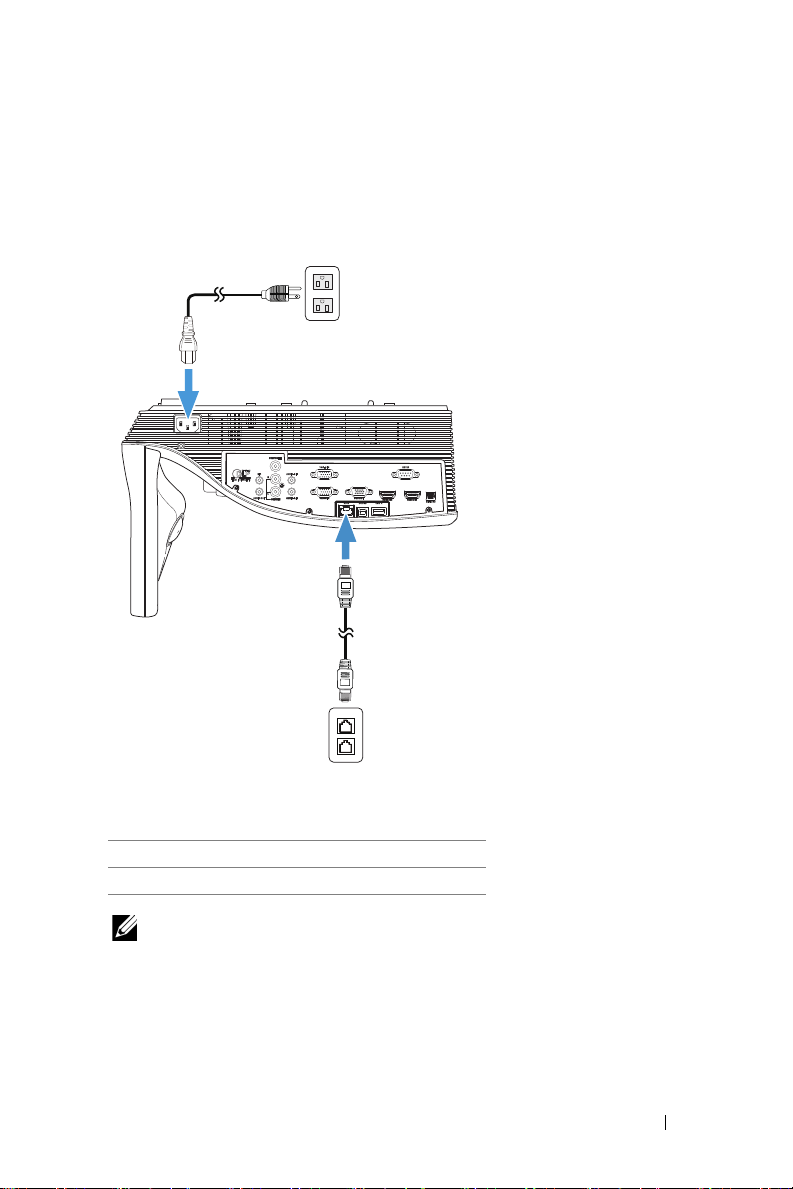
ローカルエリアネッ トワークへの接続
1
2
LAN ( 構内通信網 )
画像 を 投射 し 、 RJ45 ケーブルを通してネッ トワークに接続されたプロ
ジェクタを制御します。
1
電源 コ ー ド
2
RJ45 ケーブル
メモ: RJ45 ケーブルは付属していません。 Dell Web サイト
www.dell.com
で RJ45 ケーブルをご購入いただけます。
プロジェクタの接続 23
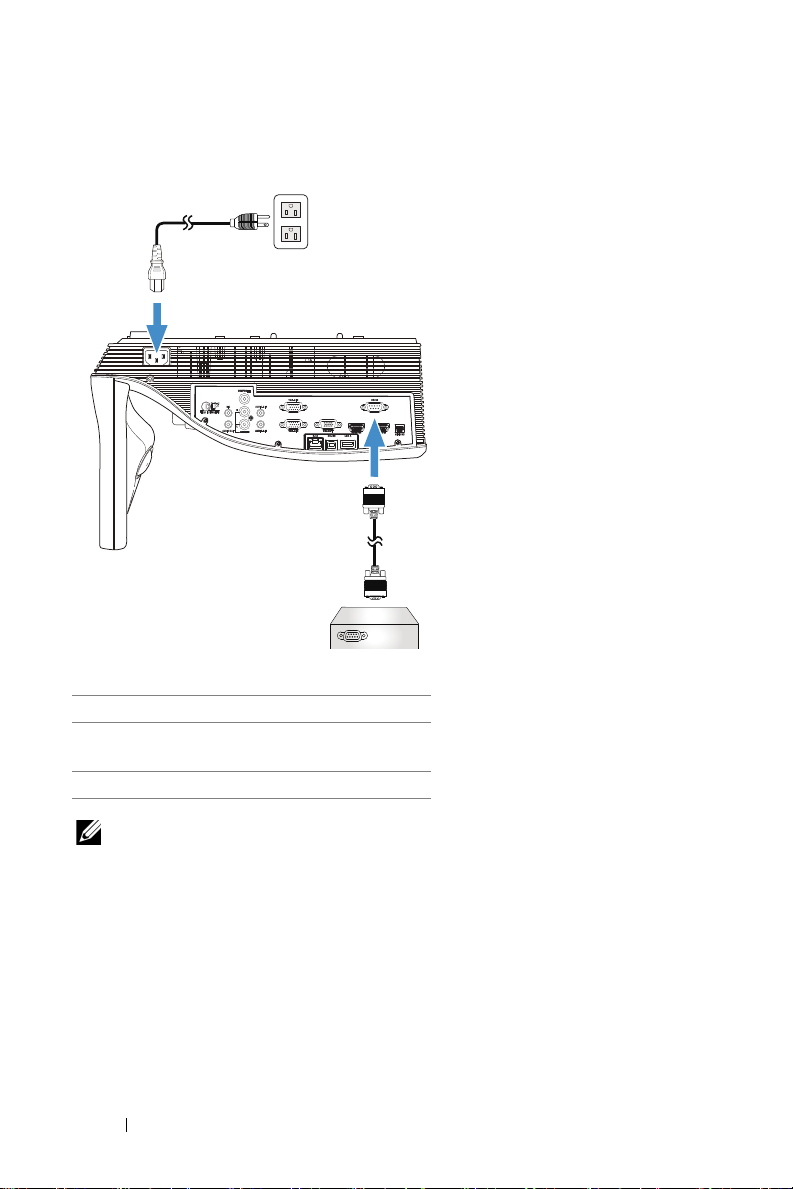
商用 RS232 コントロールボックスの接続
3
2
1
1
電源 コ ー ド
2
RS232 (9 ピン D-sub メス - メスピ
ン 2 ~ 3 スワ ッ プ) ケーブル
3
商用 RS232 コントロールボックス
メモ: RS232 (9 ピン D-sub メス - メスピン2 ~ 3 スワ ッ プ) ケーブ
ルは、 プロジェ ク タに付属していません。 ケーブルの入手については、
専門技術者に お問い 合せ く だ さ い 。
24 プロジェクタの接続
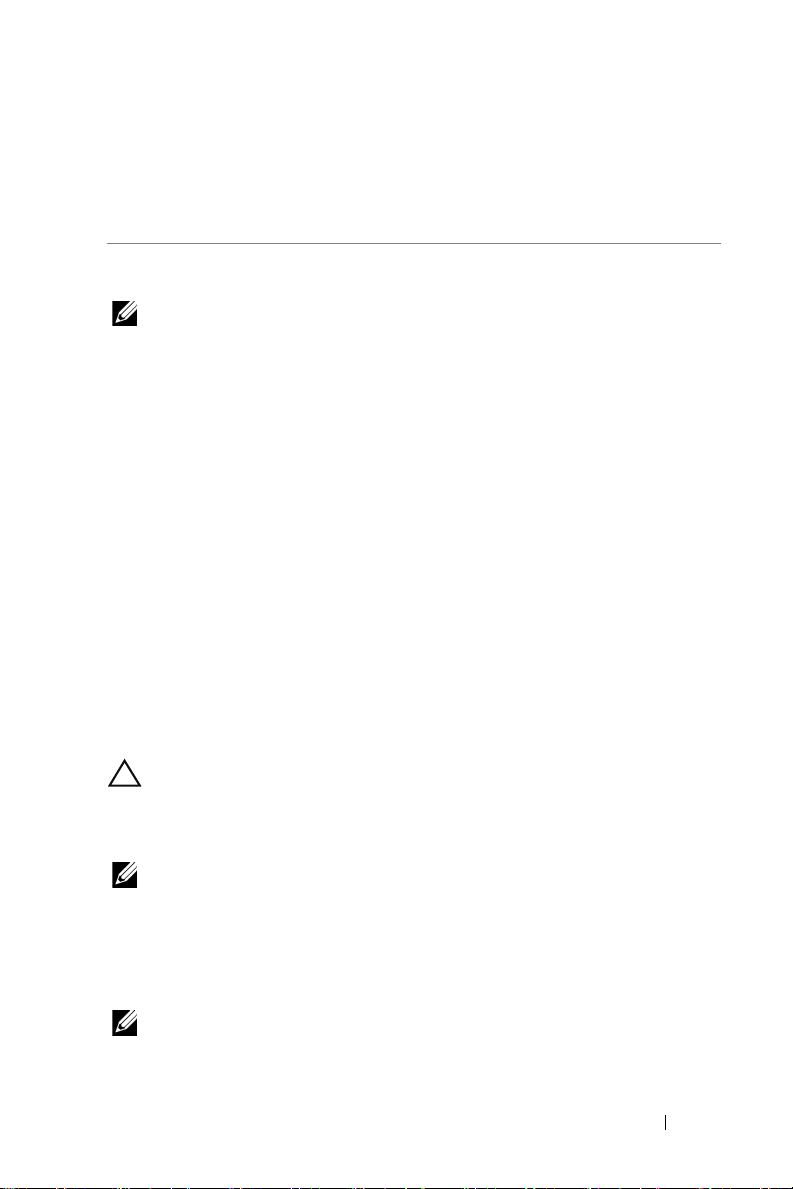
プ ロ ジ ェ ク タ の使用方法
3
プロジェクタの電源を入れる
メモ: プロジェクタの電源をオンにしてから、 ソース ( コンピュー
タ、 DVD プレーヤーなど ) の電源を オ ン に し て く だ さ い。 電源 ボタ
ンを押すまで、 ボタンは白色で点滅します。
1
電源 コ ー ド と 適切な信号 ケ ー ブ ル を プ ロ ジ ェ ク タ に 接続 し ま す。 プ ロ ジ ェ
ク タの接続については、 ページ9の「プロジェクタの接続」を参照してく
ださい。
2 電源
ボタンを押します (電源
コ ン の使用方法」 を 参照 し て く だ さ い)。
3
ソース (コンピュータ、
4
適切なケーブルを使用して、 プロジェ クタにソースを接続します。 プロ
ジェ ク タ にソースを接続する方法については、 ページ
の接続」 を参照し て く だ さ い。
5
デフォルトで、 入力ソースは
プ ロ ジ ェ ク タ の入力ソ ー ス を変更し て く だ さ い。
6
プロジェクタに複数のソースが接続されている場合は、 リ モコンの
ボタンを押して、 希望するソースを選択します。
には、 ページ29の 「 リ モ コ ン の 使用方法」 を参照 し て く だ さ い 。
プ ロ ジ ェ ク タ の電源を切る
注意 : プロ ジ ェ ク タ の接続を外す前に、 次に説明する手順に従 っ て正
しくシャットダウンします。
1 電源
ボタンを押します。プロジェクタを適切にオフにするには、スクリー
ンに表示される指示に従って く ださい。
メモ: 「電源ボ タ ン を 押 し て プ ロ ジ ェ ク タ の 電源 を オ フ に し ま す 。」
メッセージが画面に表示されます。メッセージは 5 秒後 に消え る の
を待つか、 メニューボ タ ン を押し て メ ッ セージを消去し ます。
2 電源
ボタンをも う一度押します。 冷却ファンが
3
時間 を 掛け ず に プ ロ ジ ェ ク タ の 電源 を 切 る に は 、 プ ロ ジ ェ ク タ の 冷却 フ ァ
ン が作動中に電源ボ タ ン を
メモ: プ ロ ジ ェ ク タ の 電源 を も う 一度入れ る 場合は、 内部温度が 安定
するまで 60 秒待ち ま す。
ボタンの位置については、 ページ29の「リモ
DVD
プレーヤーなど) の電源を入れます。
9
の「プロジェクタ
VGA-A
に設定されています。 必要に応じ て、
1
秒間押 し 続 け ま す 。
Source
120
ボタンを確認する
秒間作動 し ま す 。
Source
プ ロ ジ ェ ク タ の 使用方法 25
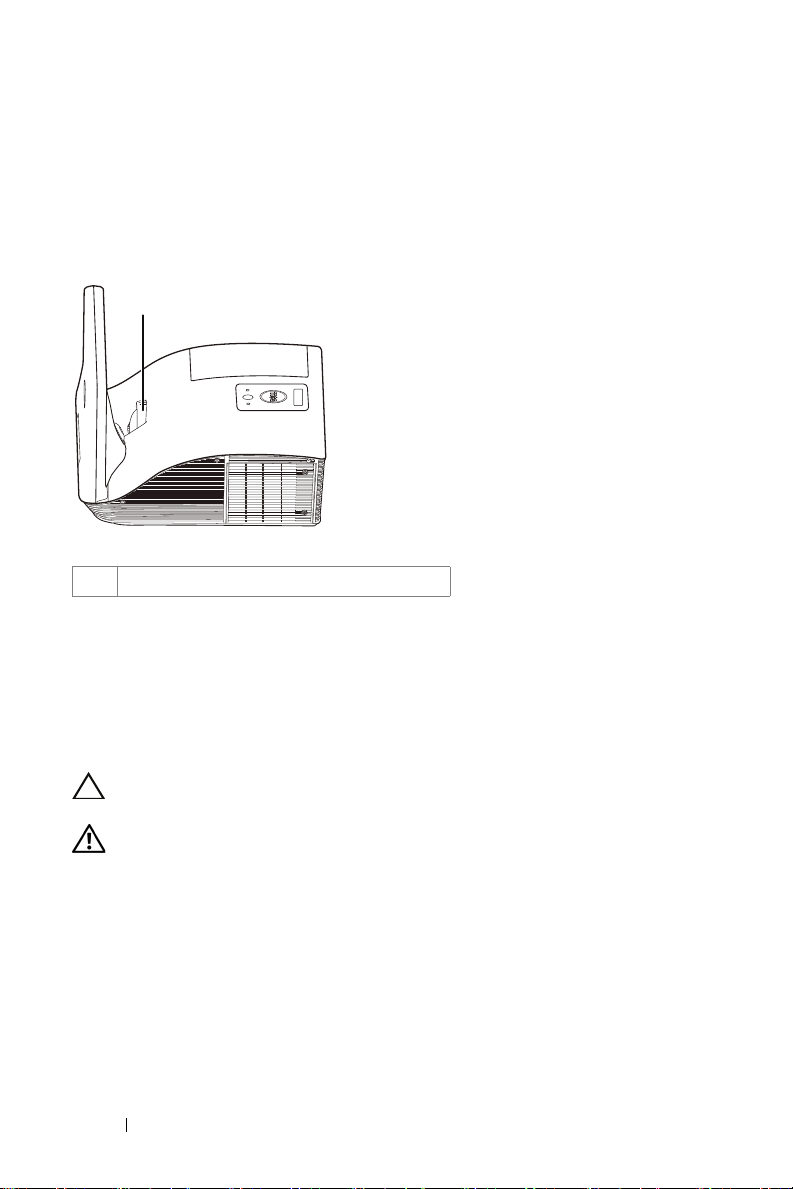
4
1
コンセントとプロジェクタから電源ケーブルの接続を外します。
プロジェクタのフォーカス調整
1
画像が鮮明 に な る ま で フ ォ ー カ ス リ ン グ を 回 し ま す 。 プ ロ ジ ェ ク タ の 焦点
距離は
0.517 m~0.759 m ± 0.01 m (1.7 ft~2.49ft)
1
フォーカスリング
です。
プロジェクタのミ ラーのクリーニング
1
プ ロ ジ ェ ク タ の電源を切 り、 電源コ ー ド の接続を外し ま す。
2
プロジェクタを少なく とも
3
送風機の バ ル ブ を 使用 し て ミ ラ ー の ほ こ り を 吹 き 飛ば す か、 マ イ ク ロ フ ァ
イバー洗浄クロスを使用してミラーをそっ と拭きます。 ミラーの表面をご
しごしこすらないでく ださい。 ミラーに傷が付く恐れがあります。
注意 : プロジェクタに直接クリーナーや溶剤をスプレーしないでくだ
さい。
警告 : 壁掛け式のプロジェ クタをク リーニングすると、落ちて負傷す
る結果 を も た ら す 原因 と な り ま す。 壁掛け ブ ラ ケ ッ ト か ら プ ロ ジ ェ ク
タを取り外し、 プロジェクタのミラーを洗浄することができます。
30
分間 そ の ま ま に し て 冷却 し ま す。
26 プ ロ ジ ェ ク タ の 使用方法
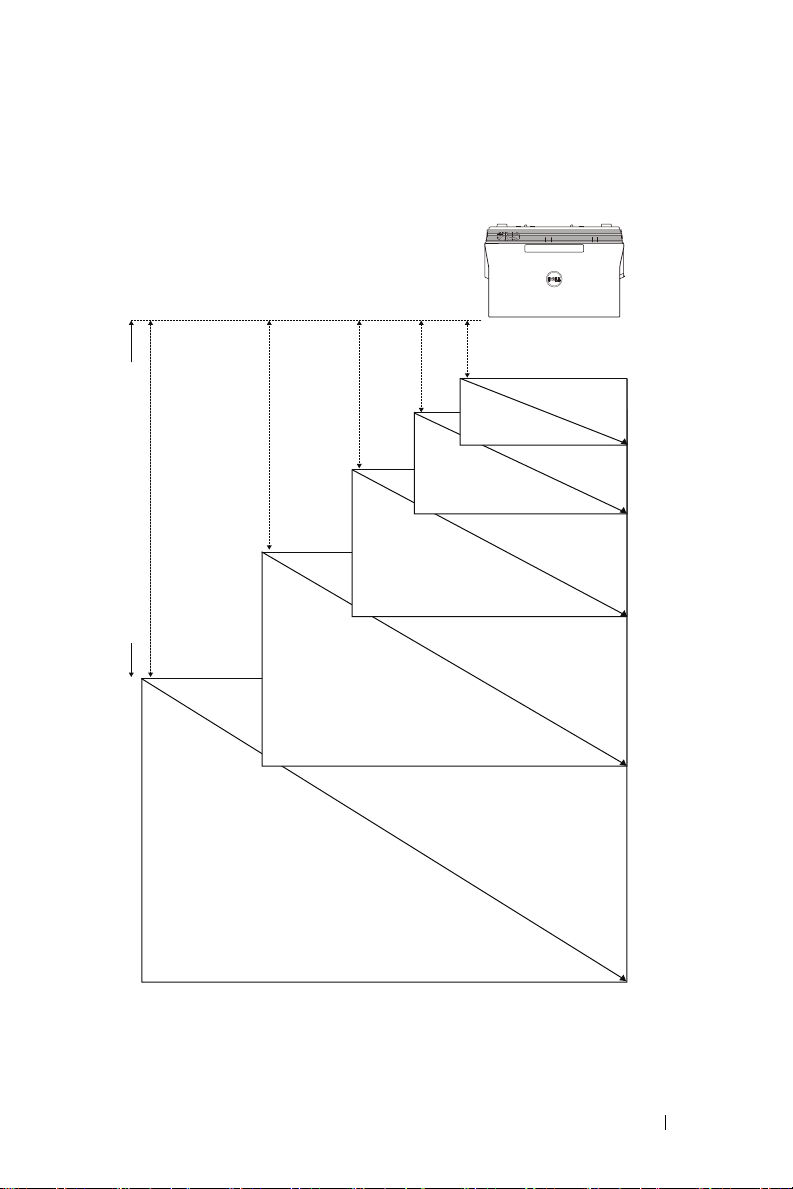
投影画像サ イ ズ の調整
70" (177.8 cm)
0.597’ (18.2 cm)
0.872’ (26.6 cm)
1.05’ (32 cm)
1.122’ (34.2 cm)
1.391’ (42.4 cm)
80" (203.2 cm)
87.2" (221.49 cm)
90" (228.6 cm)
100" (254 cm)
プロジェクタと画面の距離
(d)
プ ロ ジ ェ ク タ の 使用方法 27
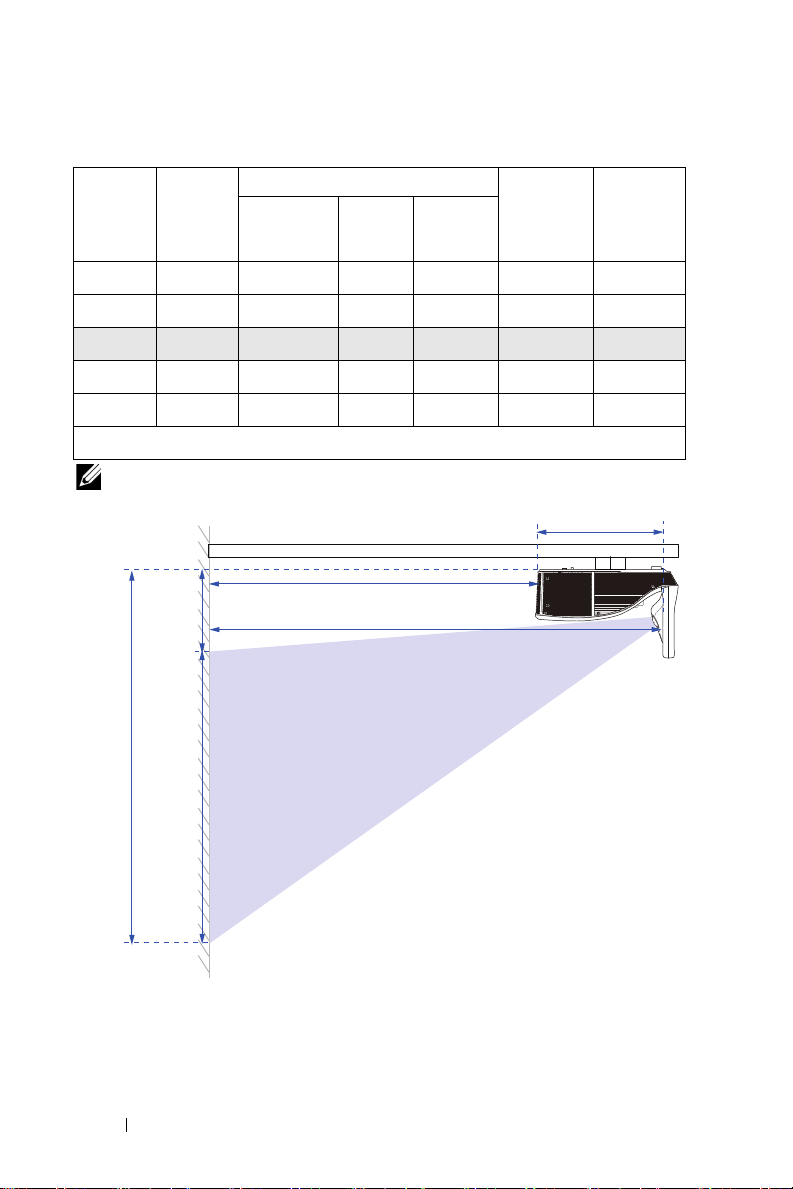
/cm)
[E]
画像の対角
[C]
投影距離 [A]
投影距離 [B]
高さ
[D]
画像
の高さ
[H]
33.5 cm
[C]
画像サ イ ズ
幅 (cm)
高さ (cm)
[H]
148 92 120 28
172 107 139 32
187 117 151 34
193 121 156 35
217 136 175 39
投影距離
(cm)
[A]
51.7 18.2
60.1 26.6
65.5 32
67.7 34.2
75.9 42.4
* この表はユーザーの参照用です。
* オフセット比:125±5%
投影距離
(cm)
[B]
対角 ( インチ
70 インチ
(177.8 cm)
80 インチ
(203.2 cm)
87.2 インチ
(221.4 cm)
90 インチ
(228.6 cm)
100 インチ
(254 cm)
メモ: ミラーからプロジェクタ背面までの距離:33.5 cm
プロジェク タ
のベースから
画像の上部 ま
で (cm)
[D]
プロジェク タ
のベースから
画像の下部 ま
で (cm)
[E]
28 プ ロ ジ ェ ク タ の 使用方法
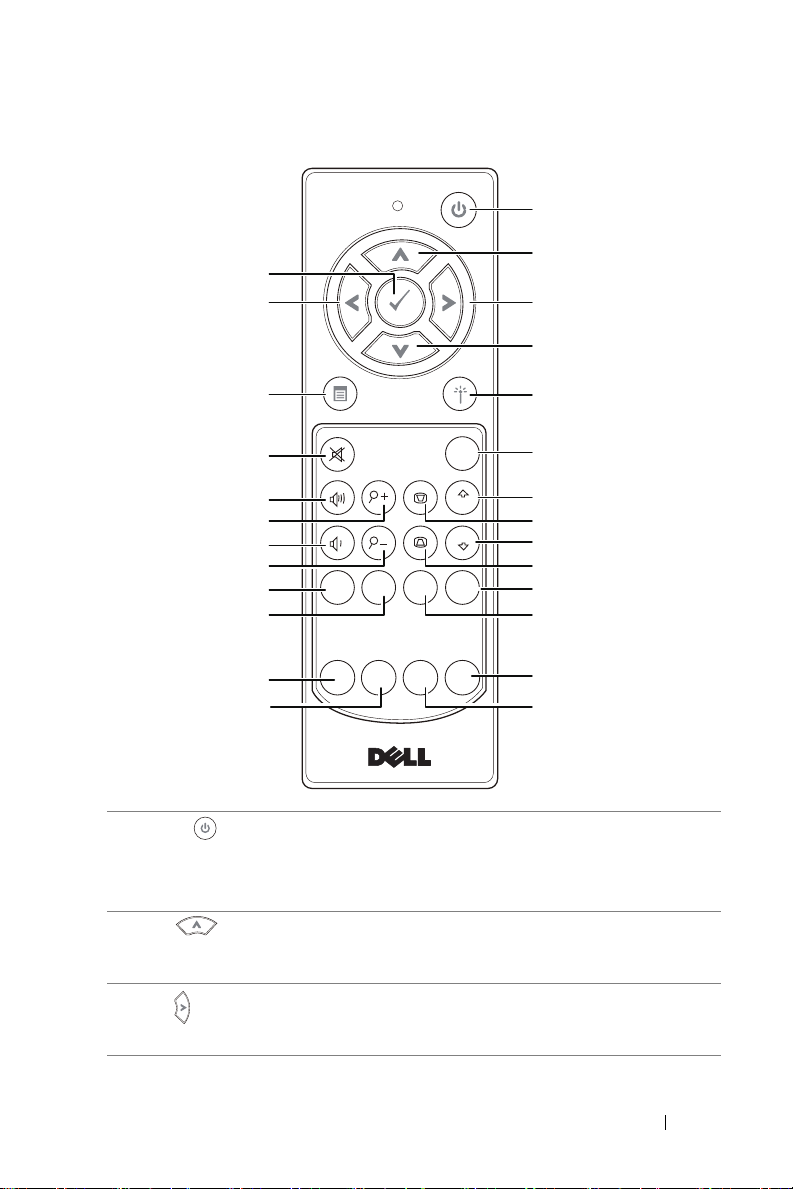
リ モ コ ン の 使用方法
Freeze
Source
Auto
Adjust
Blank
Screen
Blank
Screen
Video
Mode
VGA Video
Page Down
HDMI
Page Up
Aspect
Ratio
1
2
316
20
22
24
26
15
17
18
19
21
23
25
4
5
6
7
9
8
11
10
12
13
14
1
電源
プロジェクタの電源のオン/ オフを切り替え
ます。 詳し く は、 ページ 25 の「プロジェクタ
の電源を入れる」 お よ びページ 25 の「プロ
2
上 このボタンを押して、 オンスクリーンディス
3
右
ジ ェ ク タ の 電源 を 切 る 」 を 参照 し て く だ さ い 。
プレイ (OSD) メニュー項目をナビゲートしま
す。
このボタンを押して、 オンスクリーンディス
プレイ (OSD) メニュー項目をナビゲートしま
す。
プ ロ ジ ェ ク タ の 使用方法 29

4
Aspect
Ratio
Page Up
Page Down
HDMI
Video
下 このボタンを押して、 オンスクリーンディス
プレイ (OSD) メニュー項目をナビゲートしま
す。
5
レーザー
リ モ コ ンを画面に向け、 レーザーボタンを押
し続けてレーザー ラ イ ト を起動し ま す。
注意 : レーザーがオンになっている間、
レーザーポイントをのぞき込まないでく
だ さ い。 レ ーザー光線を自分の目に向け
ないで く だ さ い。
6
縦横比
こ のボタ ン を押し て、 表示され た画像の縦横
比を変更し ま す。
7
ページ上
このボタンを押して前のページへ移動します。
メモ: ペ ー ジ上機能を使用す る 場合、 ミ
ニ USB ケーブルを接続する必要があ り
ます。
8
キーストーン調整 + ボタンを押して、 プロジェクタの傾きによっ
て起 こ る ゆ が み を 調整 し ま す (-15/+15 度 )。
9
ページ下
このボタンを押して次のページへ移動します。
メモ: ペ ー ジ下機能を使用す る 場合、 ミ
ニ USB ケーブルを接続する必要があ り
ます。
10
キーストーン調整 - ボタンを押して、 プロジェ ク タの傾きによっ
て起 こ る ゆ が み を 調整 し ま す (-15/+15 度 )。
11
HDMI
このボタンを押してHDMI ソースを選択しま
す。
12
ビデオ このボタンを押してコンポジットビデオソー
スを選択します。
13
ビデオモード プロジェクタには、 データ ( プレゼンテーショ
ンスライド ) やビデオ ( 映画、 ゲ ー ム な ど ) の
表示に最適な プ リ セ ッ ト 設定 が あ り ま す 。
ビデオモードボタンを押して、 プレゼンテー
シ ョ ンモード、明るさモード、 映画モード、
sRGB、またはカスタムモードを切り替えま
す。
ビデオモードボタンを 1 回押す と 、 現在の表
示 モ ー ド が 表示 さ れ ま す 。 も う 一度 ビ デ オ
モードボタンを押すと、 モードが切り替わり
ます。
30 プ ロ ジ ェ ク タ の 使用方法
